「WindowsやmacでもLINE公式アカウントを使いたい」
「パソコン版でしかできない機能はある?」
こんな思いをお持ちではないですか?
本記事では、WindowsやMacでLINE公式アカウントにログインする方法やパソコン版でのみ利用できる機能をご紹介します。
スマホアプリだけではなく、パソコンでもLINE公式アカウントを利用すれば、作業効率が上がるのでぜひ最後までご覧ください。
LINE公式アカウントにWindowsやMacでログインするには?
WindowsやMacでLINE公式アカウントを利用するには、パソコン版(web版)にログインする必要があります。
ここではログイン方法やOSの推奨環境をお伝えしますので、しっかり覚えておきましょう。
LINE公式アカウントのパソコン版(web版)にログインする方法
Windows、Macで、パソコン版(web版)LINE公式アカウントにログインする方法をお伝えします。
LINE Official Account Managerにアクセスし、「LINEアカウント」または「ビジネスアカウント」のどちらかを選びます。
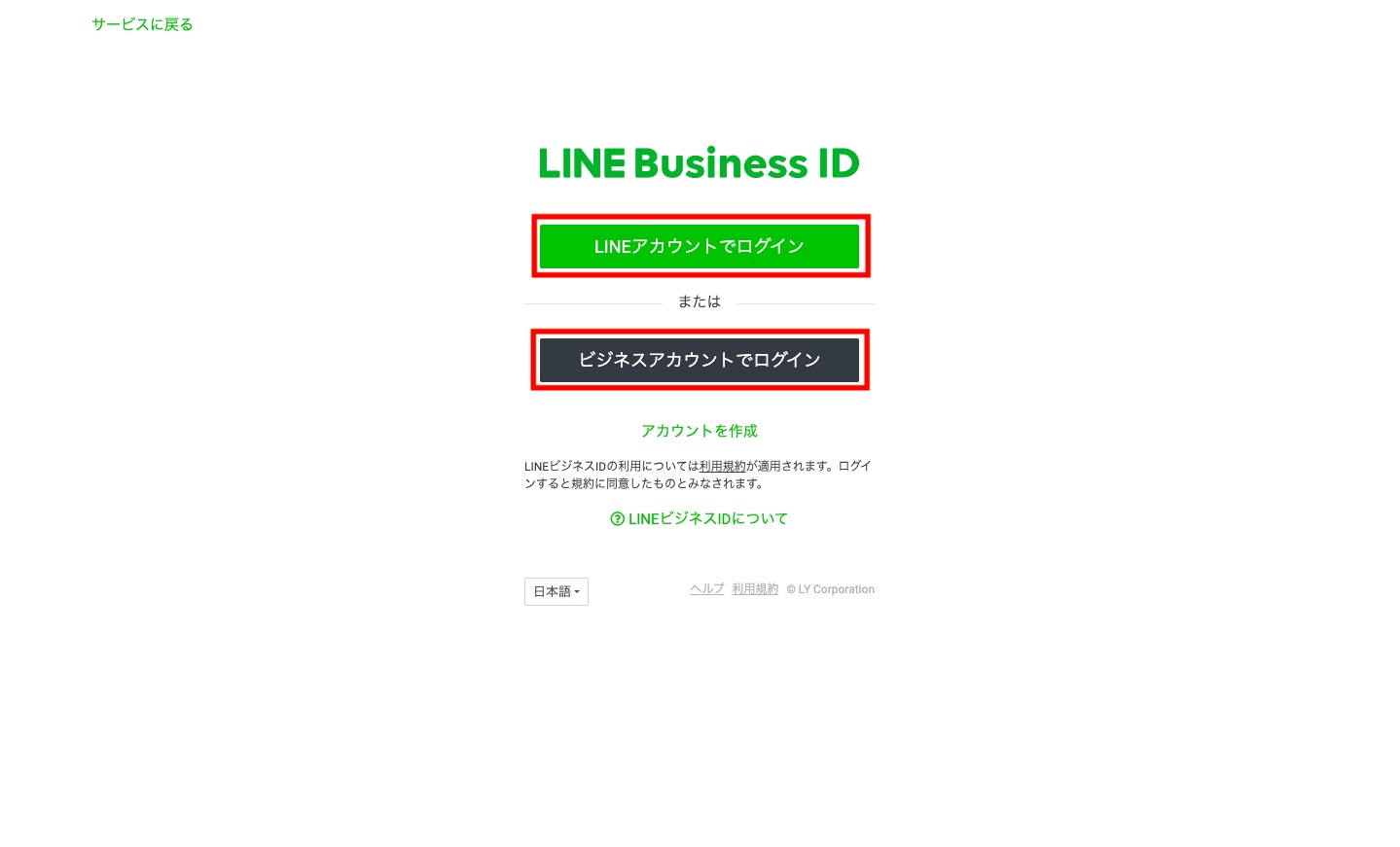
メールアドレスとパスワードを入力してログインします。
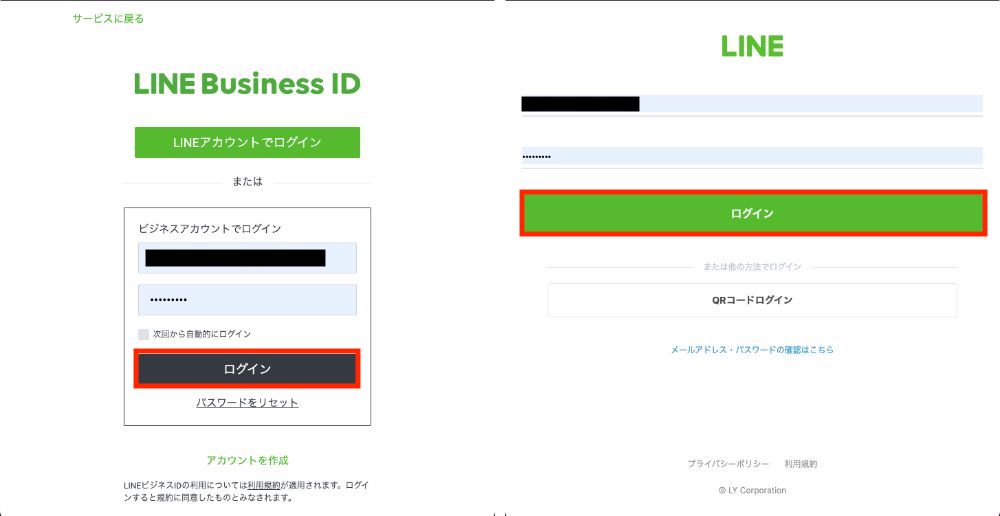
下記の記事では、ログインにおけるLINEアカウントとビジネスアカウントの違いを解説しています。どちらでログインすればいいか知りたい方や、どうしてもログインできなくて困っている方はぜひご覧ください。

LINE Official Account Managerの推奨環境
LINE Official Account Managerの推奨環境は以下のとおりです。
- パソコン:WindowsまたはMac
- 推奨ブラウザ:GoogleChrome最新版
- サポート:Safari、Firefox、Microsoft Edge各最新版
※Internet Explorerはサポート対象外です。
※ブラウザの設定でJavaScriptを有効にしてください。
Google Chromeのダウンロード方法
それでは、web版LINE公式アカウントの推奨環境である「Google Chrome」のダウンロード方法を、Windows、Macに分けて見ていきましょう。
Windows
本記事ではWindows11でのダウンロード方法をお伝えします。
「Google Chrom」にアクセスし、「Chromeをダウンロード」をクリックします。
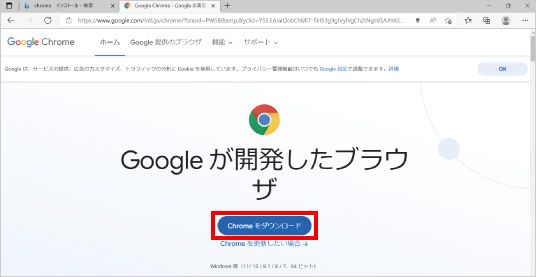
「ファイルを開く」をクリックします。
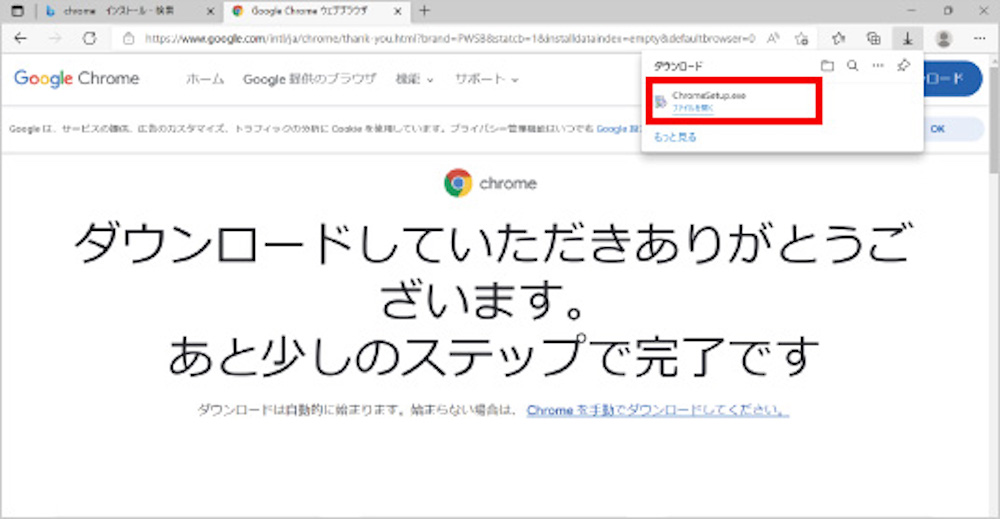
このとき「このアプリがデバイスに変更を加えることを許可しますか」と表示された場合は「はい」をクリックします。
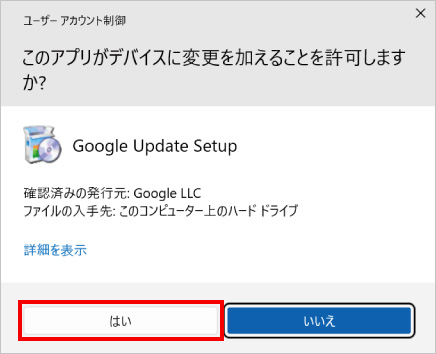
インストールが完了するとGoogle Chromeが起動するので、「開始する」をクリックしましょう。
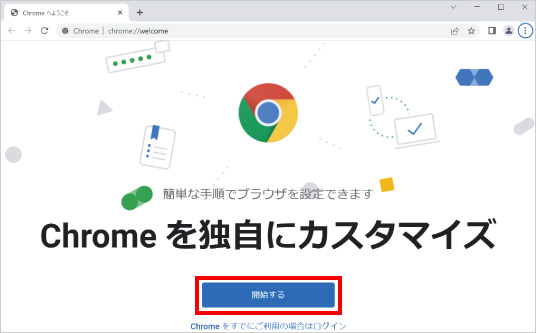
Mac
「Google Chrome」にアクセスし、「ダウンロード」をクリックします。
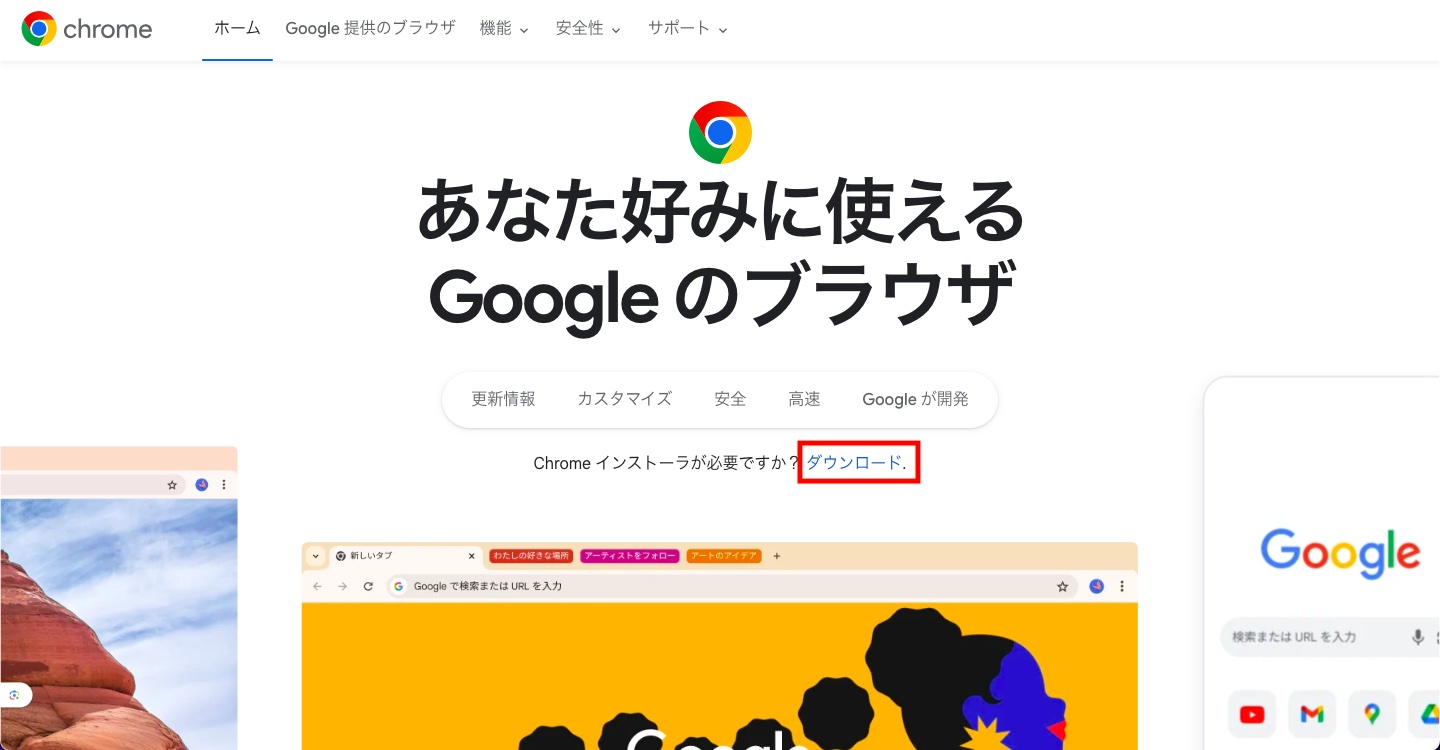
「同意してインストール」をクリック。
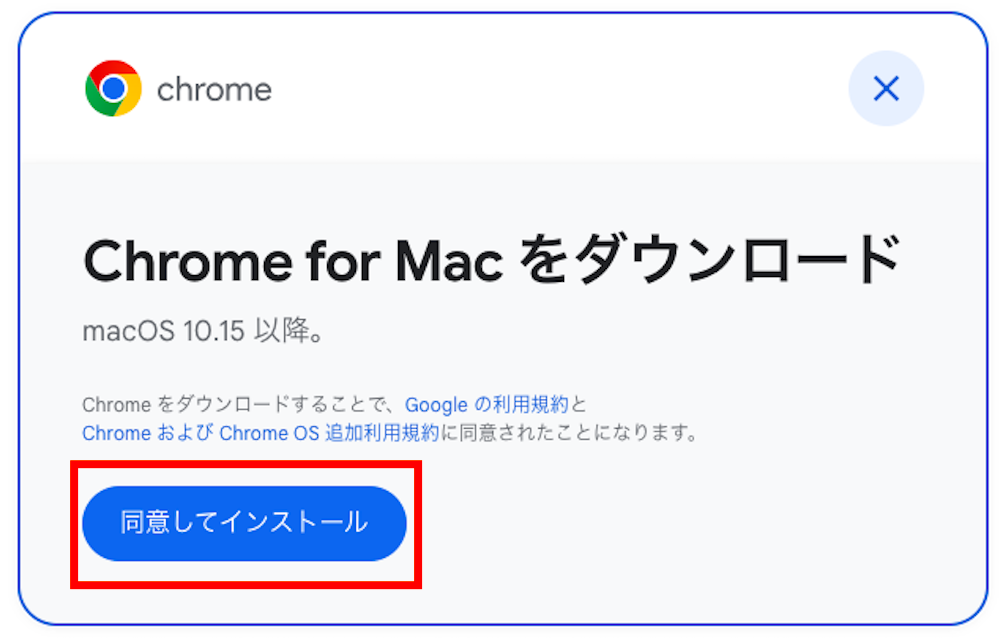
Finderから「googlechrome.dmg」というファイルを開きます。
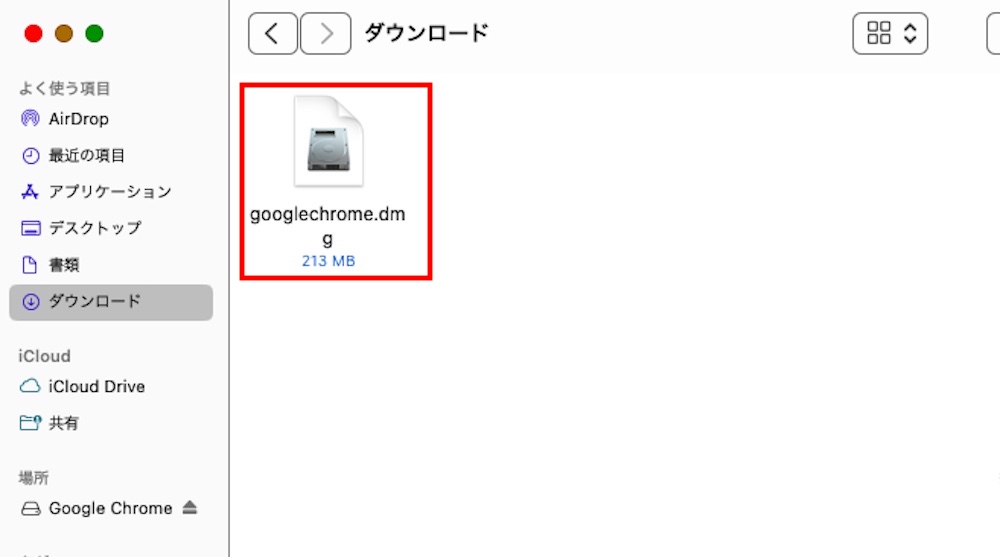
Chromeをフォルダにドラッグします。
※このとき管理者パスワードの入力を求められることがあります。
※管理者パスワードがわからない場合は、パソコン上で自分が編集権限を持っている場所(デスクトップなど)にChromeをドラッグしてください。
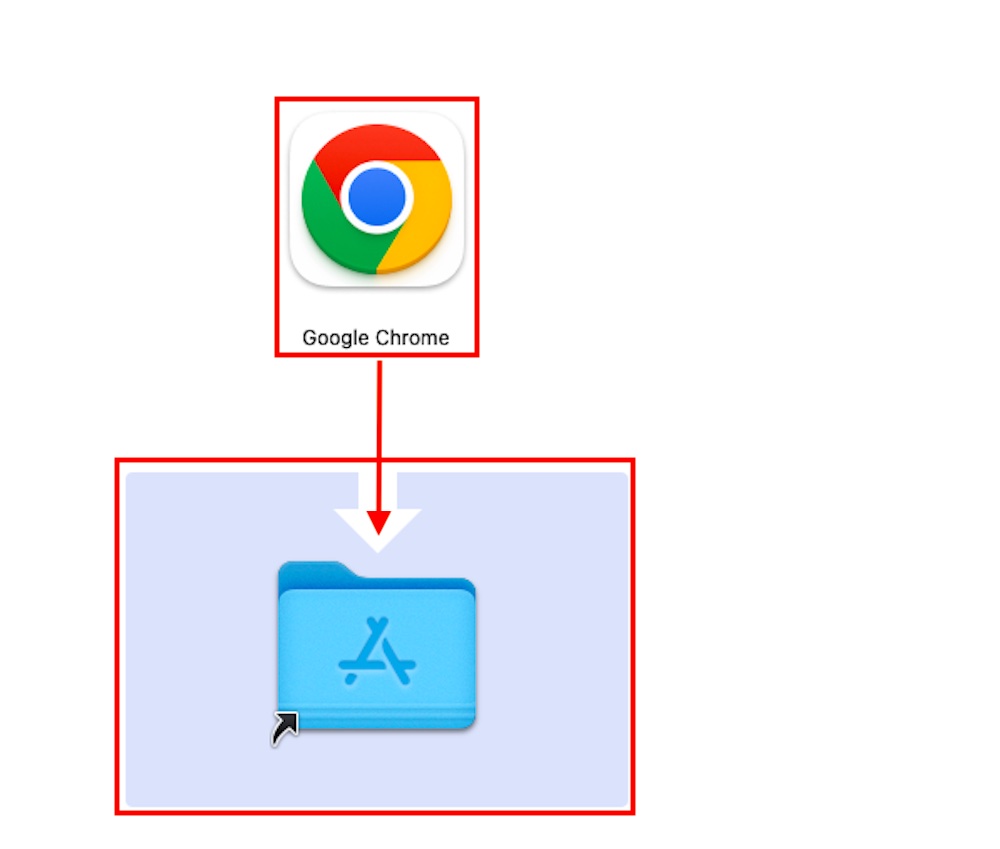
以上で、MacでのGoogle Chromeのダウンロードは完了です。
web版LINE公式アカウントでのみ利用できる機能
web版LINE公式アカウントでのみ利用できる機能は下記のとおりです。
- リッチビデオメッセージ
- カードタイプメッセージ
- リサーチ機能
1つずつ見ていきましょう。
リッチビデオメッセージ
リッチビデオメッセージは、1〜2分程度の短い動画を配信できる機能のことで、画像では伝わりにくい雰囲気やイメージを、視覚と聴覚に訴えかけてアピールできるので、商品やサービスの魅力が伝わりやすくなります。
例えば、商品のPR動画を配信し決済ページへ誘導、イベントやセミナーの様子を配信し申し込み誘導するなど、ご自身の事業に合わせて工夫してみましょう。
管理画面の「リッチビデオメッセージ」から、動画ファイル(MP4、MOV、WMV、ファイルサイズ200MB以下)をアップロードすることで編集できるようになります。

具体的な使い方や活用方法は下記の記事で解説しているので、効果的な商品やサービスの宣伝方法を探している方などはぜひご覧ください。
-12-160x90.png)
カードタイプメッセージ
カードタイプメッセージは、左右にスライドできるカードタイプのメッセージのことで、テキスト、画像、ボタンを組み合わせて送信できる機能です。
商品やサービスごとにカードを作成し、1度にまとめて表示させられるので、ユーザーの興味を引き付けやすいのがメリットです。
カードタイプメッセージは4種類あり、それぞれ特徴が異なります。
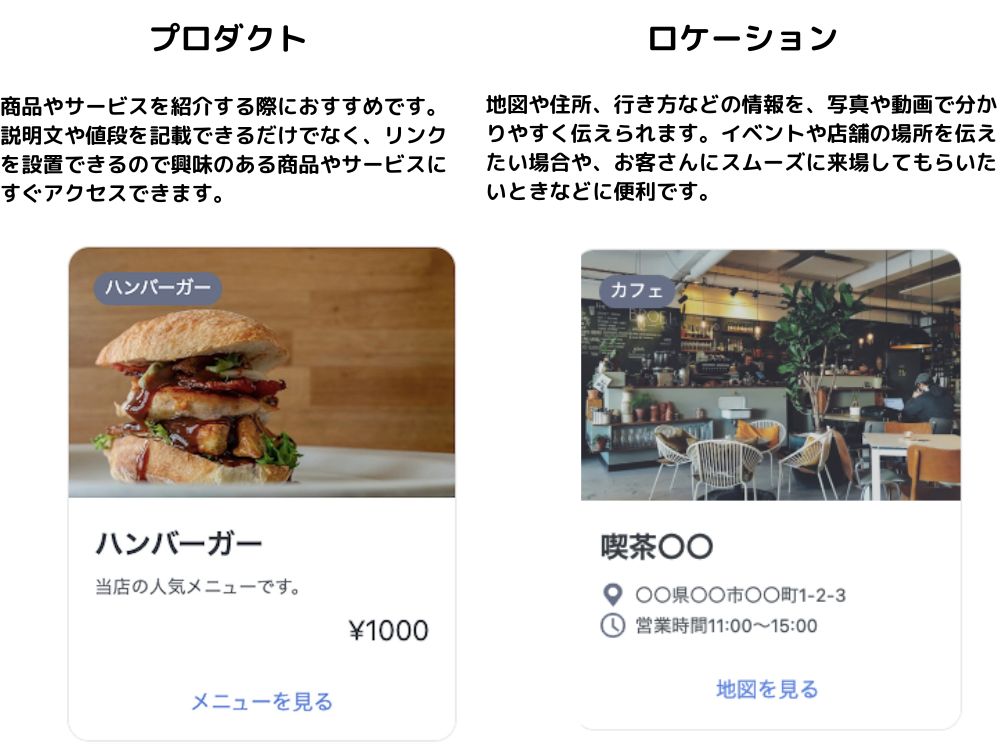
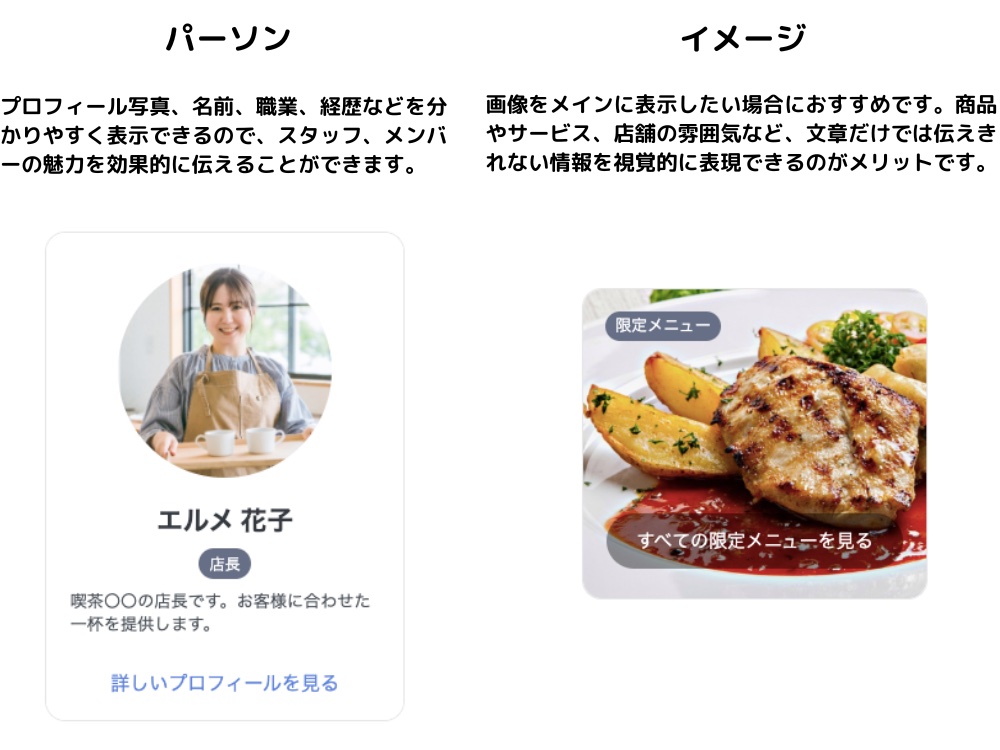
商品やサービスを紹介する際におすすめです。
また、カードタイプメッセージの作成方法は下記の記事で詳しく解説しています。タイプごとの入力項目や配信方法までわかりますので、気になる方はこちらも合わせてご覧ください。

リサーチ機能
リサーチ機能とは、作成したアンケートをメッセージ配信やリッチメニューなどで配布し、質問に答えてもらうことで意見を集計できる機能です。
質問は7項目まで作成でき、単一回答と複数回答から選べるので、自由度が高いアンケートを作成できます。
購入してもらった商品やサービスの使用感や、友だちのニーズを聞き出したい場合にとても便利です。
アンケートは、あらかじめ質問と選択肢が用意されている「テンプレート(性別、年齢、居住地)」、自分で質問と選択肢を作成できる「自由形式」から選べます。
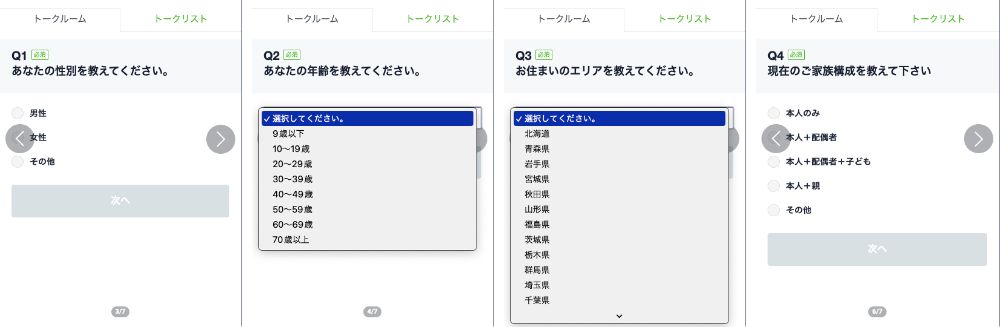
下記の記事ではリサーチ機能の作成方法や活用方法、回答結果の確認方法までお伝えしています。アンケート機能で友だちの意見を収集したい方はぜひご覧ください。

まとめ|LINE公式アカウントをWindowsやMacで管理しよう
WindowsやMacでLINE公式アカウントにログインする方法をお伝えしました。
アプリ版でも運営はできますが、web版の管理画面のほうが画面が見やすく使える機能も多いので、作業効率向上が期待できます。
ぜひ本記事を参考にWindowsやMacでLINE公式アカウントを利用してみてください。
また、L Message(エルメ)のLINE公式アカウントでは、運用に役立つ情報やキャンペーン情報を無料で配信しています。LINE公式アカウントをさらに効果的に運用したいとお考えの方は、ぜひLINE登録してみてください。
-
- 運用の参考になる【優良アカウント100選 】
- 自動的に集まる【 “ズルい”集客法 】
- これは断れない!さらっと受注できてしまう顧客獲得法







